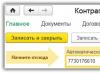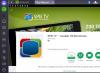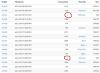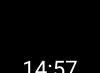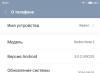Смартфон или планшет на базе системы Android не должен «зависать», перезагружаться и выключаться без ведома пользователя. Как справиться с навязчивыми стандартными приложениями Android, запускающимися и работающими без ведома владельца смартфона? Это не так уж сложно.
Суть проблем, возникающих при работе мобильного устройства с Android
Выбрать смартфон или планшет на базе системы Android - это лишь полдела. Но владелец такого устройства сталкивается с приложениями и компонентами Android, абсолютно ему ненужными. Эти приложения доставляют ряд проблем:
Из предустановленных приложений Android часто нужны такие, как:
- «Электронная почта»,
- «Браузер»,
- «Телефон»,
- SMS/MMS («Сообщения»),
- «Загрузки»,
- «Камера»,
- «Настройки»,
- «Инженерное меню»,
- Play Маркет,
- SIM-меню,
- «Контакты»,
- FM-радио,
- «Настройки Google»,
- «Часы»,
- «Задания»,
- «Музыка»,
- «Видеоплеер»,
- «Резервные копии (Google Drive)»,
- «Органайзер»,
- «Календарь»,
- «Диспетчер файлов»,
- «Диктофон»,
- «Погода»,
- «Навигация».
 Большинство стандартных, предустановленных приложений Android активно используются пользователем, но некоторые лишь занимают место
Большинство стандартных, предустановленных приложений Android активно используются пользователем, но некоторые лишь занимают место
Производитель и/или компания-распространитель могут установить и другие Android-приложения, например, Skype, Google Mail, браузер Google Chrome (альтернатива системному браузеру), OK Google (голосовой поиск в Google), «Киностудия» и свои собственные приложения.
Операторы сотовой связи разрабатывают собственные приложения для Android. Так, сотовый оператор «Билайн» включает в приложения по умолчанию программу «Мой Билайн». Если смартфоны или планшеты продаёт компания «МТС» - это приложения «Где дети», «Вторая память», «Личный кабинет», «Прямая передача» и другие, созданные для удобного управления дополнительными услугами на номере SIM-карты «МТС». В случае с оператором Yota - это приложение Yota. Обнаружить эти приложения очень просто - каждое из них имеет фирменную символику бренда компании-оператора. Эти «вторичные» приложения можно легко удалить, не воспользовавшись Root-доступом - даже если они устанавливались по умолчанию перед тем, как устройство выставили на витрину в точке продаж.
Можно ли удалить системные приложения Android
Для этого понадобятся Root-права - возможность не только чтения, но и записи в системных папках Android. По умолчанию папка system/app, в которой находятся файлы всех установленных приложений, закрыта от записи.
Существует более десятка Android-приложений, позволяющих получить Root-доступ в одно касание - среди них программы Easy Rooting Toolkit, Gingerbreak, HTC Quick Root, RootExplorer, SuperOneClick, VISIONary, Unlock Root, Unrevoked, z4root и т. д. Какие из них подойдут для вашей модели смартфона или планшета - покажет тест каждого из них.
Приложение RootExplorer позволяет изменить уровень доступа для системных папок, установив для них атрибут Read/Write. После этого пользователь сможет создавать, редактировать, переименовывать, переносить и удалять файлы в пределах папки приложений system/app. Программа RootExplorer доступна как в Play Market, так и в виде отдельного APK-файла.
Какие приложения удалять в первую очередь
Обратите внимание. Из списка убраны приложения, удаление которых под вопросом: оно могло бы негативно отразиться на работе ОС Android и вашего смартфона.
Таблица: приложения, которые можно удалить без вреда для устройства
| Описание приложения | Исполняемые файлы |
| Погодный «клиент» компании weather.com | AccuweatherDaemon.apk |
| Погодный клиент от фирмы Samsung | AccuweatherWidget.apk |
| AccuweatherWidget_Main.apk | |
| «Шаринг» программ и мультимедиа-закладок на серверах AllShare | AllShareCastWidget.apk |
| AllshareMediaServer.apk | |
| AllSharePlay.apk | |
| AllshareService.apk | |
| Стрелочные часы на Android | AnalogClock.apk |
| AnalogClockSimple.apk | |
| GPS-компонент LBSTestMode на некоторых моделях устройств Samsung, быстро «сажающий» батарею на устройстве | AngryGPS.apk |
| Компонент, уменьшающий громкость звука на устройствах Samsung, активируется спустя минуты | audioTuning.apk |
| Динамический фон «Рабочего стола» Android | Aurora.apk |
| Резервное копирование календарных событий на серверах Google, уведомления о событиях | CalendarProvider.apk |
| SecCalendarProvider.apk | |
| Чат компании Samsung (обратная связь с производителями гаджетов Samsung) | ChatON_MARKET.apk |
| Браузер Google Chrome | Chrome.apk |
| Синхронизация вкладок браузера Google Chrome с соответствующей службой Google | ChromeBookmarksSyncAdapter.apk |
| Текстовый буфер обмена с дополнительными возможностями | ClipboardSaveService.apk |
| «Облачные» сервисы DropBox и Samsung | CloudAgent.apk |
| Планировщик заданий с календарём | Days.apk |
| Ещё одни динамические обои | DeepSea.apk |
| Оболочка приложения «Импорт данных» из системного браузера | DownloadProviderUi.apk |
| SecDownloadProviderUi.apk | |
| «Облачное» хранилище Dropbox | Dropbox.apk |
| DropboxOOBE.apk | |
| Уведомление Android о замене SIM-карты | DSMForwarding.apk |
| Удалённое управление устройством и стирание информации на потерянном устройстве (как аналогичная служба в iPhone или iPad) | DSMLawmo.apk |
| «Двойные часы» | DualClock.apk |
| Шифрованная файловая система (как аналогичная служба в Windows), делающая чужие карты памяти недоступными для просмотра содержимого | Encrypt.apk |
| Корпоративная почта и календарь-планировщик MS Exchange | Exchange.apk |
| Разблокировка экрана по опознаванию лица владельца устройства | FaceLock.apk |
| Обновление операционной системы и встроенных приложений Android по интернету (через сотовые сети или Wi-Fi) | fotaclient.apk |
| Компонент для одиночных и сетевых игр | GameHub.apk |
| Виджет погоды и новостей | Geniewidget.apk |
| Поиск устройства с помощью Google (аналог «Найти iPhone» от Apple) | GlobalSearch.apk |
| Приложение почты Google | Gmail.apk |
| Дополнительные компоненты приложения Google Mail | GmailProvider.apk |
| Дополнительные сервисы Google Play | GmsCore.apk |
| Резервное копирование настроек пользовательских и системных Android-приложений на серверах Google | GoogleBackupTransport.apk |
| Резервное копирование календарных событий в Google | GoogleCalendarSyncAdapter.apk |
| Резервное копирование контактов на серверах Google | GoogleContactsSyncAdapter.apk |
| Программа участия пользователей в улучшении Google | GoogleFeedback.apk |
| Соцсервисы партнёров компании Google | GooglePartnerSetup.apk |
| Мгновенный поиск в Google | GoogleQuickSearchBox.apk |
| GoogleSearch.apk | |
| Голосовой поиск в Google | GoogleTTS.apk |
| «Напоминалка» о событиях | InfoAlarm.apk |
| «Логгер» (журналирование событий) | Kobo.apk |
| Браузер дополненной реальности Layar | Layar-samsung.apk |
| Автонастройки интернета в устройствах LG | LGSetupWizard.apk |
| Динамические обои | LiveWallpapers.apk |
| Переключение динамических обоев | LiveWallpapersPicker.apk |
| Динамические обои | MagicSmokeWallpapers.apk |
| Автообновление Play Market | MarketUpdater.apk |
| Мини-заметки (наподобие «твитов», только на самом устройстве) | MiniDiary.apk |
| Системный медиаплеер, работающий с Flash-анимацией | oem_install_flash_player.apk |
| Ещё одна соцсеть от Google | PlusOne.apk |
| Новости «жёлтой прессы» | PressReader.apk |
| «Тур» по вашему устройству, или «Как начать работу» | Protips.apk |
| Резервное копирование медиатеки Samsung на серверах Kies | SamsungApps.apk |
| SamsungAppsUNAService.apk | |
| Резервное копирование системных и пользовательских данных на серверах Samsung | Samsungservice.apk |
| «Голосовик» Samsung | SamsungTTS.apk |
| «Часы + календарь» Calendar Clock | SamsungWidget_CalendarClock.apk |
| Свежие новости и подписка на обновления от Samsung | SamsungWidget_FeedAndUpdate.apk |
| Ещё один вариант встроенных системных часов | SamsungWidget_StockClock.apk |
| Погодные «часы-барометр» от weather.com | SamsungWidget_WeatherClock.apk |
| Учётная запись Samsung. Ведёт слежку за перемещениями устройства (аналог функции «Найти iPhone» от службы Apple iCloud) | signin.apk |
| Резервное копирование всех типов учётных данных в Facebook и Twitter | SnsAccount.apk |
| Приложения и виджеты для соцсетей | SnsProvider.apk |
| SnsDisclaimer.apk | |
| SnsImageCache.apk | |
| SocialHub.apk | |
| SocialHubWidget.apk | |
| Программный «апдейт» устройства | syncmldm.apk |
| «Социалка» Samsung Social Hub | UNAService.apk |
| Видеоредактор. На таком видеоредакторе смартфона «резать» видеоролики затруднительно из-за неудобств в работе на сенсорном дисплее - поэтому многие пользователи редактируют видео на ПК | VideoEditor.apk |
| Видеоплеер, в котором отсутствуют многие кодеки | VideoPlayer.apk |
| Диктофон с отвратительным качеством записываемого звука | VoiceRecorder.apk |
| Ещё один голосовой поиск Google | VoiceSearch.apk |
| WAP - услуга, давным-давно устаревшая, безумно дорогая и поныне | WapService.apk |
| Приложение Write & Go на устройствах Samsung | WriteandGo.apk |
| Процесс, дающий возможность сотовому оператору получить доступ к настройкам вашего доступа в интернет | wssyncmlnps.apk |
| Интернет-логгеры и журналирование | Zinio.apk |
Как удалить приложение: пошаговая инструкция
Итак, вы получили Root-доступ ко всем папкам во внутренней памяти, включая системные, и можете теперь делать со встроенными в Android приложениями всё, что заблагорассудится.

Проблемы, возникающие при удалении стандартных приложений Android
Удаляя приложения, нужно убирать не только APK-файлы, но и одноимённые файлы с расширением ODEX. Удаление ODEX-описания любого из приложений позволяет избавиться от ненужных записей в реестре операционной системы Android, тем самым благотворно повлияв на скорость работы смартфона. Дело в том, что весь реестр при запуске Android загружается в оперативную память и работает «всю дорогу» «при всём параде», а при выключении или перезагрузке система Android сохраняет данные во внутреннюю флеш-память смартфона.
Перед удалением какого-либо системного Android-приложения рекомендуется его отключить («заморозить») и пользоваться смартфоном дальше. Если что-то нарушилось, перестали запускаться другие приложения, они стали «подвисать», появились сбои в работе операционной системы Android, то это приложение надо не удалять, а «разморозить».
Приложения «Телефон», «Сообщения», SIM-меню, «Настройки», «Навигация» и «Диспетчер файлов» удалять не пытайтесь - это «костяк» операционной системы Android и вашего устройства, без которых оно потеряет свою ценность. В противном случае придётся перепрошивать смартфон - и начинать процесс «чистки» системы Android заново.
После стирания ненужных Android-приложений остаются сведения о них в других системных файлах Android, располагающихся в папках «/system/lib» и «/data/dalvik-cache». Первую трогать нельзя - это может привести к неработоспособности смартфона. Вторая же чистится с помощью полного сброса (hard-reset) Android.
Как и со всеми сторонними приложениями, с SystemApp Remover нужно быть внимательным - желательно перед удалением любого из приложений делать его резервную копию на SD-карте, иначе можно навредить прошивке Android. Системные приложения, от которых напрямую зависит работа процессов и служб Android, требуют предельной аккуратности. И хотя «перепрошиться» не составляет особого труда, подумайте, стоит ли доводить это весьма щекотливое дело до крайних мер?
Поспешным и необдуманным удалением можно необратимо навредить работе смартфона: не будут отправляться SMS или совершаться/приниматься звонки, потеряется доступ к беспроводным сетям Wi-Fi и гаджетам с Bluetooth, операционная система Android уйдёт в циклический перезапуск либо «зависнет» при запуске и т. д.
Как вернуть удалённые системные приложения Android
Перед удалением делайте бэкап (резервную копию) удаляемых приложений Android. Должны быть скопированы не только файлы APK, но и ODEX-файлы, соответствующие всем удаляемым приложениям. Рассмотрим сохранение информации и пользовательских данных на примере инструмента Titanium Backup. Естественно, права Root на смартфоне уже должны быть доступны.
- Установите и запустите Titanium Backup, назначьте ей права суперпользователя.
 Откройте доступ к системной папке для Titanium Backup
Откройте доступ к системной папке для Titanium Backup - Откройте вкладку «Резервные копии». Программа покажет, какие системные приложения Android вы можете скопировать.
 Перейдите на вкладку резервных копий
Перейдите на вкладку резервных копий - Выберите свойства списка Android-приложений, по которым он будет вам показан.
 Отсортируйте список приложений по одному из главных критериев
Отсортируйте список приложений по одному из главных критериев - Откройте панель действий над выбранным приложением, коснувшись его названия. Нажмите на клавишу «Заморозка!».
 Нажмите на клавишу заморозки, чтобы создать резервную копию
Нажмите на клавишу заморозки, чтобы создать резервную копию - Для сохранения приложения нажмите «Сохранить». Открывайте каждое из приложений и сохраняйте его копию. Таким образом, вы подстрахуетесь от случайного удаления приложений, без которых система Android может работать заметно хуже.
- Чтобы разблокировать запуск и работу данного приложения Android, повторите все шаги. Только вместо клавиши «Заморозить» будет клавиша «Разморозить».
- Для восстановления удалённого приложения запустите вновь Titanium Backup, отсортируйте список приложений по наличию их резервных копий и восстановите каждое из них по отдельности (клавиша «Восстановить»).
- Вы можете сохранить все приложения в один приём. Для этого откройте в программе Titanium Backup средство создания полной «системной» копии Android. Выберите пункт «Сделать резервную копию всех системных данных». Если желаете скопировать и свои приложения, выбирайте пункт «Сделать резервную копию всего пользовательского ПО и системных данных».
 Создайте резервную копию всех приложений и системных данных
Создайте резервную копию всех приложений и системных данных - Если вы всё же удалили некоторые системные приложения, может потребоваться их восстановление. Запустите средство восстановления Titanium Backup.
 Восстановите все приложения, которые были удалены
Восстановите все приложения, которые были удалены - Выберите пункт «Восстановить все системные данные». Если вы удаляли и пользовательские приложения, но желаете восстановить и их, выберите «Восстановить отсутствующее ПО и все системные данные».
Как удалить сразу все ненужные системные приложения Android
Итак, вы путём экспериментов по «заморозке» приложений составили список ненужного системного «софта» Android, снижающего быстродействие вашего смартфона. Вы теперь точно уверены, какие именно приложения вам не нужны, но не хотите затягивать вопрос очистки системы Android от ненужного системного хлама. Устали блуждать по программам-«бэкаперам» и проделывать действия над каждым приложением? Пришла пора действовать быстро и решительно. Помимо Root-доступа, вам нужен любой файловый менеджер на ПК или в самом смартфоне.
- Если вы действуете непосредственно с самого смартфона, откройте стандартный файловый менеджер Android. В первую очередь показываются APK-файлы удаляемых приложений.
- Пройдитесь по списку папки system/app и удалите все приложения, которые вам мешают. Если вам точно известны имена нужных файлов, воспользуйтесь поиском файл-менеджера.
 С помощью диспетчера файлов вы можете удалить все приложения, которые вам не нужны
С помощью диспетчера файлов вы можете удалить все приложения, которые вам не нужны
Компоненты, являющиеся составными частями операционной системы Android и помеченные веб-адресом в «зеркальном» отображении вида com.android.<ресурс>, либо имеющие иконку в виде зелёного робота Android - удалению не подлежат. Выбирайте другие, не имеющие этой подписи, с нормальными названиями, совпадающими с названиями программ, которые и нужно удалять, например, Clock 2.2.5. Результат неумелого вмешательства - крах прошивки Android, требующий полного программного восстановления смартфона. В этом случае помогут лишь специалисты из сервисного центра магазина Android Shop, который есть в каждом крупном городе.
Видео: как удалить системные приложения Android
Удалить мусор с устройства также не представляет собой особой трудности.
Видео: чистка Android от мусора, подробная инструкция
Правильные меры помогут обезопасить систему Android от внезапных потерь встроенного в неё программного обеспечения, подстрахуют вас от отказов в работе вашего смартфона. К тому же во внутренней памяти устройства станет просторнее, после перезагрузки смартфона система Android будет работать быстрее, уменьшится расход заряда батареи и снизится потребление интернет-трафика - те блага, которыми вы будете вознаграждены за свой опыт и верные действия.
Если вы опытный пользователь, то вам, вероятно, захочется узнать, что происходит в фоновом режиме вашего телефона. Как и в Windows и OS X, ваш Android-девайс располагает всевозможными приложениями, работающих в фоновом режиме. Такие приложения используют ценные ресурсы и могут в той или иной степени замедлить работу вашего смартфона или планшета. Вы можете работать с помощью списка приложений, которые были запущены, и отключить ненужные, чтобы ускорить работу устройства, независимо от того, используете ли вы старый Galaxy S3 или более новый Moto X (2014). Но возникает вопрос: а какие приложения безопасны для отключения или удаления? Ниже вы узнаете, как это можно проверить.
Некоторые приложения, запущенные в фоновом режиме, относятся к тем, которые вы установили вручную из Google Play. Другие приложения являются частью ОС Android, а еще ряд из них может быть добавлен вашим мобильным оператором. Если имеются какие-либо приложения, которые вы устанавливали ранее и которые вам больше не нужны, вы можете удалить их, чтобы они не занимали пространство и не использовали ресурсы девайса.

Однако есть и другие приложения – те, которые вы не устанавливали. Вы можете быть удивлены, узнав, сколько приложений работает в фоновом режиме. К счастью, это легко проверить в диспетчере приложений. Если вы владеете девайсом от Samsung, зайдите в настройки, перейдите в раздел «Дополнительно» и нажмите на «Диспетчер приложений». После этого вы увидите список установленных вами приложений, но если вы свайпнете по экрану вправо, у вас будет доступ к полному перечню приложений, имеющихся в вашем девайсе.

В дополнение к приложениям, установленных вами, вы также сможете увидеть список других приложений и компонентов. Вы наверняка обратите внимание, что многие элементы в списке имеют значок Android по умолчанию. Это означает, что они являются частью операционной системы. Чтобы узнать больше о том или ином приложении, просто нажмите на него.

По большому счету, из списка трудно определить, какие приложения нужны, а от каких можно избавиться. Вам стоит поэкспериментировать с сервисами, которые вы точно не используете, например, если вы никогда не печатали файлы с вашего девайса, то вы можете отключить приложения типа EpsonPrintService. Для подстраховки, прежде чем отключить то или иное приложение, вы должны нажать на иконку «Остановить» и попользоваться телефоном какое-то время. В течение этого периода следите за появлением любых неожиданных побочных эффектов. Если все будет работать так, как вы и ожидали, можете смело отключить это приложение.
Тем не менее, вам стоит знать, что многие приложения имеют зависимости. Отключение одного приложения может помешать работе другого, плюс, есть множество приложений, необходимые для полноценной работы Android.

Стоит отметить, что непросто составить исчерпывающий список приложений, которые можно безопасно отключить безопасно и которые необходимы, так как каждый мобильный девайс отличается друг от друга. Но существует ПО, которое окажет вам помощь в таком деле, например, приложение System App Remover (ROOT). Несмотря на название, вам не придется наделять root-правами ваш смартфон или планшет для установки вышеуказанного приложения, хотя если у вас нет таких прав, вы не сможете использовать все возможности System App Remover.

Установите и запустите System App Remover. После этого вызовите меню и нажмите на «Системное приложение». Через несколько секунд появится список приложений, в верхней части которого будут иметься приложения с пометкой «Можно удалить». Теперь вернитесь в «Диспетчер приложений» и отключите любое приложение, которое, как вы видели ранее, является безопасным для отключения.
Помимо этого, вы также можете набраться смелости и удалить системные приложения, которые вам абсолютно не нужны. Скажем прямо – это немного рискованно, поэтому вы должны быть полностью уверены в том, что для вас будет безопасно удалять те или иные компоненты. Плюс, если вы решитесь отключить или удалить ненужные вам приложения, то вы почувствуете преимущества более быстрой и гладкой работы Android.
Сколько свободного пространства вам удалось освободить, удалив системные приложения? Вы заметили большую разницу в производительности при отключении ненужных приложений?
Вы удивлены, почему аккумуляторная батарея телефона так быстро разряжается? Или — почему новый, хороший телефон с андроид 8, андроиде 7.0, андроид 6.0, андроид 5.1 и так далее начал работать хуже?
Просмотрите установленные приложения, потому что проблемы могут быть вызваны ими. Часто установленные нами, сильно влияют на работу телефона.
Особенно после нескольких месяцев с момента покупки, когда вы уже установили в нем множество приложений или игр.
Сегодня решил собрать список приложений, которые не нужные и оказывают наихудшее влияние на работу вашего смартфона — как на батарею, так и на общую.
Вначале предоставлю приложения, которые не то что можно удалить, а даже очень целесообразно. Сам андроид от гугл чист, в него внедряют ненужные большинству приложения сами производители.
В самом низу (последний раздел) найдете список приложений, удаление которых абсолютно не нарушит работу вашего смартфона – для большинства они также не нужные.
Приложение facebook на андроид — можно безболезненно удалить на андроид

Удивлены? Facebook считается «кобылой», которая занимает много места на телефоне.
Услуга Марка Цукерберга не только пожирает много оперативной памяти, но также быстро истощает батарею в телефоне или планшете.
Об этом даже говорят разработчики приложений, выпустившие slimmed-up облегченную версию своего инструмента для смартфонов — Facebook Lite.
Поэтому, если заботитесь о лучшей работе телефона, но не хотите потерять доступ к Facebook, стоит удалить официальное приложение и установить его более легкую версию или альтернативные приложения.
Приложение Instagram — можно удалить на андроид

Здесь также не удивительно — ведь загрузка большого количества фотографий и картинок повлияет на ваш телефон.
Instagram может быстрее исчерпать ваш интернет-пакет, чем просмотр видео на YouTube. Кроме того, он занимает много памяти и замедляет работу телефона.
К сожалению, нет золотого средства для этого приложения. Лучше просто отказаться от использования этого приложения, если у вас слабый телефон.
Поиск альтернатив вряд ли будет работать, потому что в конечном итоге проблема заключается не столько в самом приложении, сколько в материалах, которые используются для загрузки на мобильное устройство.
Приложение WhatsApp на андроид — можно безболезненно удалить
WhatsApp также как другие интернет-мессенджеры, такие как, например, Viber или Facebook также можно удалить.
Конечно, жить без общения с друзьями невозможно, а текстовые сообщения все чаще уходят в прошлое.
Не удивляйтесь, если WhatsApp или Skype разряжают аккумулятор на вашем телефоне с молниеносной скоростью — это недостатки такого типа приложений.
Решение может быть либо сосредоточено на одном мессенджере, либо использовать его спорадически или установить приложение, поддерживающее несколько сервисов.
Таким способом, вместо нескольких программ будете иметь все услуги, собранные в одном месте.
Антивирусы на андроид – можно удалить

Пока установка и использование антивирусных программ для андроид бессмысленны. Теоретически, они могут защитить нас от угроз, но на практике достаточно быть осторожными.
То есть — не загружать странные приложения на свой смартфон, не открывать подозрительные сайты и не нажимать на странные сообщения, появляющиеся в браузере.
Это все, и вам не нужно устанавливать какие-либо антивирусы. Также стоит знать, что Google постоянно работает над улучшением производительности своего магазина для защиты своего андроид.
В будущем ситуация может измениться, но на данный момент антивирусные приложения не нужны для хорошей работы телефона.
Приложение погода – можно удалить
Приложения погоды потребляют много заряда батареи, постоянно обновляя данные в фоне.
Часто эти типы инструментов используют не только подключение к интернету, но и GPS для отслеживания вашего местоположения, которое дополнительно истощает батарею на вашем смартфоне или планшете.
Если вам нужно проверять погоду со смартфона, вы можете сделать это, перейдя на сайт или набрав поисковый запрос о погоде в своем городе.
Нет смысла загромождать свой телефон дополнительными приложениями? Ведь доступ к интернету понадобится в обоих случаях – автономно его не получите.
Виджеты на андроид – можно удалить
Активное использование виджетов на вашем телефоне или смартфоне — лучший способ быстро разрядить аккумулятор и замедлить работу устройства.
В большинстве случаев виджеты дублируют работу приложения, не предлагая многих других полезных функций.
Конечно, приятно иметь настольные часы, но мы имеем то же самое на блокировке экрана.
Каждые 5 минут мы не должны проверять погоду. Тогда, зачем использовать виджеты — помимо эстетических соображений?
Если хотите улучшить работу с телефоном, лучше полностью отказаться от этого решения или свести его к минимуму.
Приложение экономия заряда батареи можно безопасно удалить
Экономия заряда батареи, а также всевозможные инструменты для очистки ОЗУ, удаления кеша и т. д., в значительной степени дублируют базовые функции андроида, не принося ничего нового.
Мы можем самостоятельно очистить RAM или выключить GPS, чтобы уменьшить разряд батареи.
Просто загляните в приложение «Настройки», которые гарантируют, что вы продлеваете работу нашего телефона.
Приложения экономия заряда батареи – мне не помогали и только занимал ценное место и ресурсы.
Браузер по умолчанию на андроид – можно удалить
К сожалению, это не лучший инструмент для просмотра в интернете. Скорее, компромисс между ожиданиями пользователей и необходимостью адаптации системы к различным моделям телефонов.
Вместо использования браузера по умолчанию можете загрузить более легкое, быстрое и менее ресурсоемкое решение — Opera Mini, Chrome или другое приложение.
Это будет не только лучше для нашего телефона, но и для вас самих, поскольку альтернативные решения обычно работают намного лучше, чем браузер по умолчанию.
Список приложений которые не очень ненужные и можно безопасно удалить
На завышающем этапе хочу предоставляю список приложений, которые разработчики интегрируют с системой андроид.
Чтобы их удалить вам обязательно понадобятся рут права. Список проверенный. Удаление этих приложений вреда не нанесет.
В своем телефоне вы не встретите их всех, так как они собраны с различных моделей разных производителей. Список ниже.
Anonymous Usage Stats, Assist, Crash Monitor, Device Monitor, Digital clock, Business Centre, DLNA server, Feed Timescape, Favourite and calling register, Fun & Downloads, Friends’ Music & videos, Game and downloads, Google partner setup, Neoreader, Guide to imp, Neoreader, POBox touch, OfficeSuite, Peggle, Sony Ericsson syncronization, Plants vs zombies, pop cap installer, PopCap Games, Play Now Store, Serch Extensions, Timescape, Retail demo, Touchnote, Video, Widget timescape, Widget Meteo, Update centre, Android System WebView, Asphalt Nitro, Facebook App Menager, Wisepilot, Woody, Internet, Audio, Beaming Service, Email, Excel, Facebook, Disk, Filmy Google Play, Galaxy Apps, Gmail, Google Play service for Instant, Google, Galeria, Hangoust, безопасность интернета, Knox, заметки Samsung, One Note, OM Customize, OneDrive, Power Point, Plus Mega, Plus Online, прогноз погоды, Радио, S Voice, Samsung Push Service, RCPComponents, Real Football, Samsung Health, Samsung Internet, Samung Themes, Samsung Member, Total Wellbeing, SIM AT, Skype, Word
Напишите также, как вы справляетесь с этими проблемами, и, конечно же, дайте мне знать, если у вас есть какие-либо вопросы, связанные с этой темой.
Я стараюсь быстро реагировать на все записи и отписывать ответы. Кроме удаления у меня есть множество трюков как улучшить работу таких устройств. На этом все. Успехов.
При покупке нового смартфона в голове возникает вопрос – какие приложения можно удалить на Андроиде, а какие лучше оставить. Проблема чаще всего связана с производительностью, отсутствием свободного места и быстрым пожиранием заряда аккумулятора. Давайте посмотрим, что можно удалить в своём смартфоне.
Трогать системные приложения нельзя. Без них смартфон может превратиться в бесполезный «кирпич». Да и удалить их без наличия прав root (администратора) невозможно. Предупреждаем сразу – если у вас получится получить root-права, трогать и удалять приложения, назначение которых вам неизвестно, категорически нельзя. К тому же такое вмешательство сразу же приведёт к потере гарантии. То же самое относится к служебным программам, отвечающим за функциональность операционной системы Андроид. Например, ChocoEUKor – это софт, связанный с системными шрифтами, трогать его не надо.
А вот весь остальной хлам удалять можно. К таким приложениям относятся:
- Игры – чаще всего здесь демоверсии, за которые нужно платить.
- Погодные виджеты от малоизвестных сервисов.
- Приложения для зарубежных социальных сетей и прочий софт.
Расскажем об этих приложениях более подробно.
При наличии root-прав удалять приложения, в названии которых есть слово service, не рекомендуется – они могут являться частью операционной системы.
Как удалить приложение: пошаговая инструкция
Процедура удаления предельно простая – заходим в меню, нажимаем на ярлычок программы, удерживаем его, после чего отправляем софтину в корзину, располагающуюся в верхней части экрана (или на надпись: «Удалить»). В некоторых моделях удаление осуществляется прямо с рабочих столов. Ещё один способ удаления – через меню «Приложения» в настройках смартфона.
Некоторые приложения помечены производителем как неудаляемые. Удалить их можно только с помощью root-прав. Чтобы они не затрачивали системные ресурсы, не расходовали трафик и не тратили лишний заряд, их можно отключить. Аналогичным образом отключаются некоторые системные приложения, например, погодные. Делается это следующим образом:
- Заходим в меню «Приложения».
- Выбираем ненужную программу.
- Жмём кнопку «Остановить», а затем «Отключить».
Некоторые программы на смартфонах с Андроид останавливаются только после удаления обновлений – удаляем их, жмём кнопку «Отключить». Отключение обеспечивает снижение нагрузки на процессор и на батарею, смартфоны начинают работать гораздо быстрее.
В отдельных оболочках отключение приложений осуществляется по-другому. А некоторые программы и вовсе помечены как неотключаемые – это сделано во избежание нарушения функциональности устройств.
Популярные, но ненужные приложения
Теперь мы рассмотрим категории программ, которые на смартфоне не нужны, не важны или просто влияют на производительность. Их можно смело удалять или отключать.
Виджеты – это части каких-то системных или сторонних приложений. Они выводятся на рабочий стол и отображают какую-либо информацию, например, текущую погоду. Некоторые из них серьёзно разряжают батарею и тратят системные ресурсы. Чтобы удалить ненужный виджет, зажмите его пальцем и переместите в корзину.
Вместо корзины в верхней части экрана могут появляться крестики или кнопки с надписью «Удалить» – всё зависит от марки смартфона.
Приложение экономии заряда батареи
Сэкономить заряд батареи на Андроиде можно и без какого-либо софта. Достаточно отключить ненужные соединения – например, Bluetooth или Wi-Fi. Также можно установить автоматическую регулировку яркости, отключить вибрацию на различные события. Использование программ, призванных экономить заряд батареи, считается сомнительным. Тот же ночной режим с отключённым доступом в интернет можно активировать без помощи софта (который, кстати, тоже «отжирает» часть заряда).
Браузер по умолчанию
Обычно такие браузеры являются неудаляемыми. Но попробовать стоит – особенно если разработчик насовал в систему сразу несколько браузеров. Чем больше софта, тем больше нагрузка на процессор, батарею и оперативную память. Поэтому смело удаляем все лишние браузеры и оставляем один (или максимум два, если системный не подлежит удалению).
Социальные сети
- ВКонтакте.
- Одноклассники.
- Инстаграм.
Все остальные используются гораздо реже. Поэтому неиспользуемые клиенты соцсетей следует удалить, оставив только нужные. Если они понадобятся, установите их из магазина приложений Google Play позже.
Погодные приложения
Наиболее точный прогноз дают следующие приложения:
- Gismeteo.
- Яндекс.Погода.
Все остальные программы, отвечающие за вывод текущей погоды и прогнозы, можно смело удалять. Тем более что в зарубежных погодных сервисах часто нет небольших населённых пунктов из России. А ещё они отчаянно поедают заряд батареи, обновляя метеосводку каждые 10-15 минут. Не хотят удаляться – отключаем.

Антивирусные программы
Удалять или не удалять антивирусный софт на Андроиде – решать вам. Проблема заключается в том, что обычно предустановленные продукты платные или ограниченные по сроку использования (демоверсия на 1-2 месяца). Если вы не сторонник платного софта, сносите антивирусы и ставьте другие – у того же МегаФона на тарифах «Включайся!» предлагается бесплатная версия ESET NOD32 с функцией «Антивор». Также есть и другие бесплатные антивирусы.
На слабых смартфонах с Андроид использование антивирусов оказывает серьёзную нагрузку на процессор и батарею.
Clean Master и другие оптимизаторы системы
Пользоваться какими-либо оптимизаторами для Андроида не рекомендуется, за исключением уже встроенных инструментов. Например, в смартфонах Xiaomi присутствует штатная функция очистки оперативной памяти. Также они умеют регулировать потребление ресурсов у тех или иных программ. Что касается Clean Master, то на него много нареканий – это постоянные уведомления, уменьшение скорости работы смартфона, постоянные требования установить платные дополнения и куча рекламы. Поэтому удаляем этот софт сразу же не задумываясь.
Список других ненужных системных приложений
Удалив или отключив всё ненужное, вы заставите свой смартфон «летать» от лёгкости. Этому способствует даже простое отключение неудаляемых программ.
Покупаешь новый смартфон, включаешь, а там уже установлена куча ненужных программ. Бывает сложно понять для чего нужны эти приложения и можно ли их безболезненно удалить или отключить. Когда я приобрел , из 32 гигабайт внутренней памяти было свободно около десяти. Остальное пространство занимали предустановленные программы.
В этой статье я расскажу какие приложения можно отключить на Андроиде без особых последствий. Не буду рассматривать удаление системного софта, потому что для этого в большинстве случаев нужен root доступ. Если решитесь на получение рута – программа Debloater легко справится с задачей удаления. Скачать её можно на плеймаркете или 4pda.
Я собрал данные по устройствам Samsung Galaxy (так как являюсь обладателем одного из них) в сводную таблицу приложений, не влияющих на работоспособность телефона (с описанием). А вы сами решайте, что с ними делать. Но отключение или удаление лишнего мусора поможет увеличить быстродействие вашего мобильника.
Обращаю ваше внимание, что если нажать кнопку «остановить», то программа может впоследствии перезапуститься автоматически. А если «отключить», то не перезапускается пока не включишь ее вручную. Некоторые ни отключить, ни удалить невозможно.
«Мордокнига» платит производителям смартфонов за то, чтобы они вшивали приложение в прошивку. Мобильный клиент позволяет всё время быть в курсе событий ваших друзей, отслеживать лайки, и назойливо уведомляет о каждом чихе. При этом он жрёт много ресурсов и непрерывно садит батарейку. К сожалению, в моём Самсунге эта зараза не удаляется. Но её можно отключить, что я незамедлительно сделал, так как вообще не пользуюсь этой социальной сетью. При особой надобности я на время могу активировать приложение.
Погодные приложения
Погодный виджет – тоже зачастую встроен в операционную систему телефона. У меня он работал 3 месяца, а потом перестал обновлять данные. От этой программы мне всегда требуется только два параметра: температура воздуха и наличие осадков. Если вам нужны метеорологические карты и прочие рюшечки – тогда удалять программу не нужно. В остальных случаях желательно избавиться от ненужного прожорливого приложения, которое ежеминутно пытается соединиться с сервером. Мне на A5 сделать это не удалось.
Всегда можно посмотреть погоду выглянув в окно. А если нужен прогноз, Google – хороший предсказатель.
Антивирусные программы
Антивирус нужен, если на телефоне стоят root-права, вы постоянно проводите эксперименты и ставите сомнительные взломанные приложения из неизвестных источников. В ином случае такая защита не требуется. Антивирус также будет съедать память и тормозить систему без необходимости.
Если возникли подозрения – поставьте антивирус и после проверки удалите его. На моем телефоне есть встроенный, который я тоже отключил.
Clean Master и другие оптимизаторы системы
Софт для «ускорения» телефона вопреки ожиданиям замедляет работу аппарата. Чудес не бывает, несмотря на заверения разработчиков этих программ. Большинство «очистителей» только вредят. На моём Samsung A5 2017 в настройках есть раздел «Оптимизация», где всё происходит по нажатию одной кнопки. В большинстве телефонов есть инструменты для очистки кэша и остатков удаленного софта. И дополнительных программ устанавливать не требуется.
Дефолтный браузер
Практически каждый уважающий себя производитель телефонов разрабатывает и внедряет в прошивку свой интернет-браузер. В него может быть вшита программа-шпион или рекламные ссылки. Но даже если их нет – это не означает, что браузер хороший. Отключите его или удалите.
Лучше всего установить Google Chrome – простой и быстрый браузер. Если вы печетесь о конфиденциальности и не желаете захламлять пространство телефона накапливающимся кэшем – ваш выбор Firefox Focus, приватный браузер не оставляющий следов.
По остальным приложениям я составил небольшую таблицу. Здесь всё, что можно отключить без последствий для работы Android.
Таблица приложений, которые можно удалить или отключить на Самсунге
| Название | Описание |
|---|---|
| Билайн, Мегафон и прочие | Приложения сотовых операторов |
| Виджет S Planner | Виджет планировщика задач |
| Виджет Story Album | Виджет сортировщика изображений |
| Диктофон | По-другому «Звукозапись» |
| Диск (Google Drive) | Файловый хостинг, созданный и поддерживаемый компанией Google. |
| Защищённая папка | Инструмент для создания личного защищенного пространства для хранения файлов, которые вы хотели бы скрыть от других людей |
| Калькулятор | Без комментариев |
| Карты | Набор приложений, построенных на основе бесплатного картографического сервиса Google |
| Магазин Samsung | В нём можно просматривать и покупать тоже что и в обычном официальном магазине Самсунг. Настраивается по месту нахождения телефона. Доступно удаление |
| Мобильная печать | С помощью него можно подключать смартфон к домашнему или офисному принтеру |
| Модуль службы печати | Позволяет печатать на принтер |
| Погода | Про погоду мы говорили выше. |
| Подарки от Samsung | Лучшие приложения в подарок для некоторых устройств Samsung. Ограничены по времени и моделям телефонов. Мало интересного. Доступно удаление |
| Подключаемый модуль печати HP | Используется для вывода печати на принтеры |
| Радио | Обычное FM радио |
| Словарь | Без комментариев |
| Спулер печати | Диспетчер очереди печати – программа-планировщик, которая принимает документы, отправленные пользователем на печать, сохраняет их (на диске или в оперативной памяти) и отправляет в порядке очереди на выбранный принтер. |
| Фоторедактор | Без комментариев |
| AWAD | С его помощью моджно приобрести авиабилет в любую точку мира прямо с телефона |
| Blurb Checkout | Приложение предназначено для платежных операций при оплате книг созданных программой Blurb |
| Briefing | Выглядит как дополнительный экран, показывает новости, погоду, статьи какие-то и все это типа интересно и удобно ну и все в этом стиле. |
| ChatON | Глобальный мобильный коммуникационный сервис, разработанный компанией Samsung Electronics |
| ChocoEUKor, CoolEUKor | Встроенный системный шрифт |
| Dropbox и DropboxOOBE | Софт для облачного хранения данных |
| Приложение-агрегатор социальных сетей журнального формата. Собирает актуальные новости из подписок соц. сетей и новостных ресурсов. | |
| Feature advisor | Приложение отвечает за подсказки по функциям и возможностям смартфона, Появляется после обновления EMUI на версию 9.0.1. Останавливать или удалять производитель не рекомендует. |
| Galaxy Apps | Фирменный магазин приложений |
| Game launcher | Приложение Game Launcher, разработанное сотрудниками компании Samsung для оптимизации игрового процесса |
| Game optimizing service | Утилита Samsung, уведомляющая об обновлениях в играх. В том числе, отвечает за повышение производительности в мобильных играх, а также за экономию заряда аккумулятора во время игровых сессий |
| Gmail | Почта от Гугла |
| Google Фото | Фотки от Гугла |
| Google Play Market | Предназначен для поиска установки и удаления программ |
| Group Play | Умеет объединять несколько смартфонов для совместной работы. С его помощью пользователь может одновременно управлять сразу несколькими устройствами, подключенными через Wi-Fi Direct и NFC |
| Hangouts | Предназначен для мгновенного обмена сообщениями и видеоконференций. Заменяет собой сразу три системы для мгновенного обмена сообщениями: Google Talk, Google+ Чаты и сервис видеочатов Google+ Видеовстречи, а также онлайн-трансляцию через Youtube. |
| KLMS Agent | Приложение, отвечающее за безопасность данных в телефонах Самсунг. Программа включает в себя фирменную технологию защиты данных - KNOX |
| Knox Notification Manager | Специализированная надстройка над ОС Android, призванная значительно повысить уровень защиты информации на мобильном устройстве от Samsung. В состав этой системы входит набор расширений, позволяющий создать защищенную среду на платформе от Google. |
| Link Sharing (бывший Simple Sharing) | С помощью него можно удалённо получать доступ и управлять содержимым Samsung-устройств посредством Wi-Fi |
| One Drive | Облачное хранилище от компании Microsoft |
| Picasa Uploader | Какая-то хрень, которая живет своей жизнью (качает, обновляет) |
| Play Игры, книги, музыка, пресса, фильмы | Всё это платное |
| RoseEUKor | Фирменный системный шрифт |
| S Memo | Позволяет создавать заметки с помощью клавиатуры, стилуса или голоса |
| S Planner | Планировщик задач |
| S Voice | Виртуальный голосовой ассистент |
| S Suggert | «Советник» по программам, аналог эппловской системы Genius |
| S Translator | Переводчик |
| Samsung account | Аккаунт для получения доступа к расширенному функционалу телефона Самсунг |
| Samsung Cloud Data Relay | Синхронизация с облаком |
| Samsung Health | Прога, повернутая на здоровом образе жизни. Поможет поддерживать здоровье, фиксируя и анализируя физическую активность в течение дня |
| Samsung Internet | Тот самый встроенный браузер |
| Samsung Link (Samsung Link Platform) | Приложение, которое соединяет все устройства и сервисы хранения данных в одном месте для комплексного поиска и воспроизведения |
| Samsung Members | Это такое место, где можно задать вопрос об устройстве, пообщаться на темы, связанные с ним. В общем, сообщество пользователей Самсунга |
| Samsung Notes | Блокнот для заметок |
| SamsungSans | Встроенный системный шрифт |
| Story Album | Позволяет рассортировать хранящиеся в памяти смартфона фотографии с указанием, когда и где они были сделаны |
| TalkBack | Позволяет озвучивать буквально все действия, которые производятся на смартфоне |
| UBANK | Инновационная банковская онлайн система, позволяющая совершать безопасные денежные платежи |
| Workspace | Рабочий контейнер предприятия, изолирующий рабочие приложения и данные от остальных данных, хранится на чипсете устройства и платформе Knox. |
| Youtube | Приложение для просмотра видео онлайн |
Заметка про обновления
Допустим вы не стали ничего отключать – пусть себе работают. Автоматическое отключение фоновых приложений помогает избежать быстрого разряда акб. Но ведь эти программы ещё и обновляются! И пожирают в этом случае не оперативную память, а внутреннюю. Поэтому я пошёл дальше и отключил автоапдейты через Play Маркет. Регулярно вручную обновляю только те приложения, которыми реально пользуюсь.